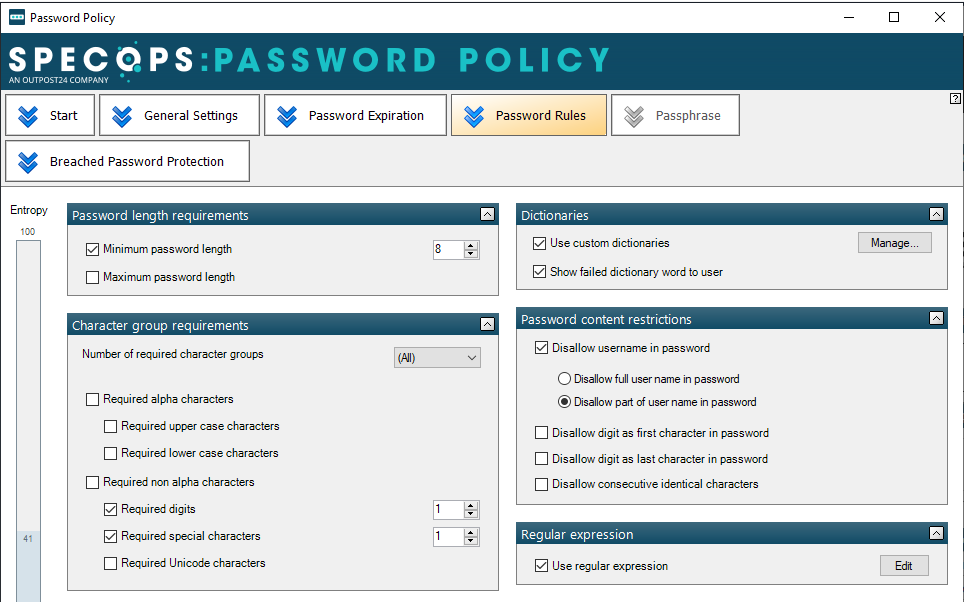Active Directory einrichten: Schritt-für-Schritt-Anleitung für eine erfolgreiche Implementierung
Table of Contents
Effizienz, Sicherheit und zentrale Verwaltung sind für moderne Unternehmen nicht nur wünschenswert, sondern unabdingbar.
Das Active Directory, häufig als Herzstück von Windows-Netzwerkinfrastrukturen bezeichnet, erfüllt genau diese Anforderungen. Durch seine zentrale Rolle in der IT-Umgebung ist es entscheidend, das Active Directory korrekt einzurichten, um sicherzustellen, dass Geschäftsdaten geschützt und Ressourcen optimal genutzt werden.
Wenn Sie sich fragen, wie Sie das Active Directory einrichten oder welche Bedeutung es für Ihr Unternehmen hat, dann sind Sie hier genau richtig. In diesem Artikel geben wir Ihnen eine detaillierte Schritt-für-Schritt-Anleitung für eine erfolgreiche Implementierung und klären alle wichtigen Fragen rund um das Thema.
Was ist das Active Directory?
Das Active Directory (AD) ist ein von Microsoft entwickelter Verzeichnisdienst, der in vielen Unternehmensnetzwerken unerlässlich geworden ist. Es ermöglicht die zentrale Verwaltung von Netzwerkressourcen wie Benutzerkonten, Computer, Drucker und verschiedene andere Geräte innerhalb einer Organisation. Mit dem Active Directory können IT-Administratoren Zugriffsrechte und -richtlinien für Benutzer und Computer definieren und diese in einer strukturierten Hierarchie organisieren.
Die Bedeutung des Active Directory reicht weit über die bloße Benutzerverwaltung hinaus. Es unterstützt auch die Integration von Anwendungen und Diensten, die Synchronisation von Benutzerinformationen über verschiedene Plattformen hinweg und die Implementierung von Sicherheitsrichtlinien, die den Schutz von Unternehmensdaten gewährleisten.In einer Active Directory-Umgebung gehört ein „Domain Controller“ zu den Schlüsselelementen. Ein Domaincontroller ist ein Server, der das AD-Verzeichnis hostet und die Anfragen von Benutzern im Netzwerk verarbeitet.

Active Directory einrichten – Eine Schritt-für-Schritt-Anleitung
Das Active Directory (AD) ist ein essenzielles Tool für Netzwerkadministratoren zur zentralen Verwaltung von Benutzerkonten, Computern und anderen Ressourcen innerhalb eines Netzwerks. Die Einrichtung des Active Directories erfordert jedoch eine sorgfältige Vorgehensweise, um sicherzustellen, dass alle Komponenten korrekt konfiguriert sind und effizient miteinander interagieren. Die folgende Anleitung bietet einen Überblick über die erforderlichen Schritte zur Installation und Konfiguration des Active Directory.
Schritt 1: Betriebssystem einrichten und Namen festlegen
Zuerst muss das Betriebssystem auf dem Server eingerichtet werden. Dabei sollten alle verfügbaren Updates installiert und der Server in einem privaten Netzwerk platziert werden.
Über den Windows-Explorer wird anschließend der Name des Servers und der Domäne festgelegt. Dieser Schritt stellt sicher, dass der Server auf dem neuesten Stand ist und eindeutig identifiziert werden kann, um Verwechslungen und Netzwerkkonflikte zu vermeiden.
Schritt 2: DNS für das Active Directory installieren und einrichten
Der erste geplante Domänencontroller benötigt die DNS-Erweiterung, welche über den Server-Manager installiert wird. Die DNS-Erweiterung ist notwendig, um den Servernamen in IP-Adressen aufzulösen und somit die Kommunikation im Netzwerk zu erleichtern.
Schritt 3: Reverse-Lookup und DNS-Suffix des Servers setzen
Eine „Reverse-Lookupzone“ wird erstellt, um IP-Adressen in Rechnernamen zu übersetzen, was zu einer effizienten Namensauflösung beiträgt. Durch eine Reverse-Lookupzone wird die Kommunikation im Netzwerk schneller und sicherer, da sie zu weniger Namensauflösungsfehlern führt.
Schritt 4: Überprüfung der DNS-Einstellungen
Vor der Installation des AD muss sichergestellt werden, dass alle DNS-Einstellungen korrekt sind. Dies geschieht mittels des „nslookup“-Befehls. Dies gewährleistet, dass der Domänencontroller korrekt mit anderen Geräten im Netzwerk kommunizieren kann.
Schritt 5: Installation der Active-Directory-Domänendienste-Rolle
Die AD-Binärdateien und die Verwaltungstools können sowohl über den Server-Manager als auch über die PowerShell installiert werden. Diese Rolle stellt die notwendige Funktionalität zur Verfügung, um ein Active Directory auf dem Server zu betreiben.
Schritt 6: Starten der Installation des Active Directory
Mit der Installation der Serverrolle wird die Einrichtung des Active Directory begonnen. Der DNS-Name der Domäne wird festgelegt und sollte mit der DNS-Zone übereinstimmen. Der korrekte DNS-Name der Domäne stellt sicher, dass alle Mitglieder der Domäne korrekt miteinander kommunizieren können.
Schritt 7: DNS korrekt einstellen
Nach der Eingabe des Administratorkontos sollte die DNS-Delegierung aktiviert werden, um die Active-Directory-Daten ordnungsgemäß zu bündeln. Durch eine korrekte DNS-Delegierung werden Anfragen effizient an den richtigen Domänencontroller weitergeleitet.
Schritt 8: Konfiguration abschließen
Hier werden der NetBIOS-Name, der Speicherort der Datenbank und der Protokolle sowie der Ordner für die Netlogon- und SYSVOL-Freigabe festgelegt. Diese Einstellungen sind entscheidend für die ordnungsgemäße Speicherung und Verteilung von Active Directory-Daten.
Schritt 9: DNS in Active Directory integrieren und sichere Updates konfigurieren
Die DNS-Zonen sollten in das Active Directory integriert werden, um die DNS-Daten effizient über die AD-Replikation zu verteilen. Durch die Integration von DNS in AD wird die Namensauflösung im Netzwerk verbessert und vereinfacht.
Schritt 10: DNS-Replikation festlegen
Nach der Integration der Zone in AD kann die Replikation der DNS-Daten angepasst werden, um zu bestimmen, auf welche Server die DNS-Daten repliziert werden sollen. Die richtige Replikationseinstellung sorgt dafür, dass alle Domänencontroller stets aktuelle und konsistente DNS-Daten besitzen.
Schritt 11: DNS-IP-Einstellungen anpassen
Nachdem das Active Directory installiert wurde, muss sichergestellt werden, dass die IP-Einstellungen des Servers korrekt sind und auf den korrekten DNS-Server verweisen. Über die Netzwerkeinstellungen können die IP-Adressen des DNS-Servers überprüft und bei Bedarf geändert werden.
Schritt 12: Nacharbeiten nach Integration zusätzlicher Domänencontroller durchführen
Wenn zusätzliche Domänencontroller in das Active Directory integriert werden, müssen diese korrekt repliziert und synchronisiert werden. Hierzu können Tools wie „repadmin“ oder „dcdiag“ verwendet werden, um den Status zu überprüfen und eventuelle Probleme zu beheben.
Schritt 13: Active Directory-Domänencontroller testen und Fehler beheben
Mit der erfolgreichen Installation und Konfiguration sollten die Domänencontroller regelmäßig auf ihre Funktionsfähigkeit getestet werden. Mittels Tools wie „dcdiag“ können Tests durchgeführt und etwaige Fehler identifiziert werden. Anschließend sollten diese behoben werden, um sicherzustellen, dass das Active Directory einwandfrei funktioniert.
Schritt 14: Uhrzeit in Active Directory konfigurieren
Die Uhrzeit spielt eine entscheidende Rolle im Active Directory, primär hinsichtlich der Kerberos-Authentifizierung. Es ist wichtig, dass alle Domänencontroller synchronisiert sind und die korrekte Uhrzeit haben. Über den Windows Zeitdienst (w32time) kann die Synchronisation mit einem zuverlässigen Zeitserver sichergestellt werden.
Fazit – Die Bedeutung der Active Directory-Einrichtung
Das Active Directory (AD) ist ein zentrales Element in Netzwerkinfrastrukturen, dessen Bedeutung nicht unterschätzt werden sollte. Durch eine sorgfältige Einrichtung, wie etwa das Setzen des Domain-Controllers, stellt man eine effiziente und sichere Kommunikation in der Netzwerkumgebung sicher. Besonders im Kontext von Betriebssystemen wie Windows 10 und 11 spielt das Active Directory eine zentrale Rolle. Die beschriebenen Schritte dienen als Leitfaden, um dieses leistungsstarke Tool optimal zu nutzen und einen Domain-Controller korrekt einzurichten. Natürlich können Sie sich auch stets an uns wenden, falls Sie unerwarteten Herausforderungen gegenüberstehen.
Zuletzt aktualisiert am 12/11/2025